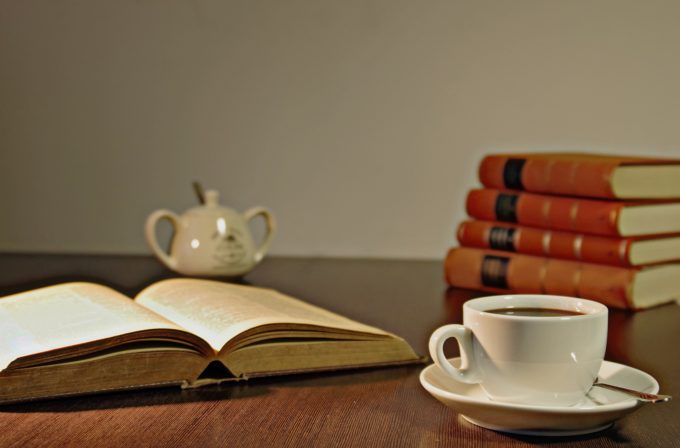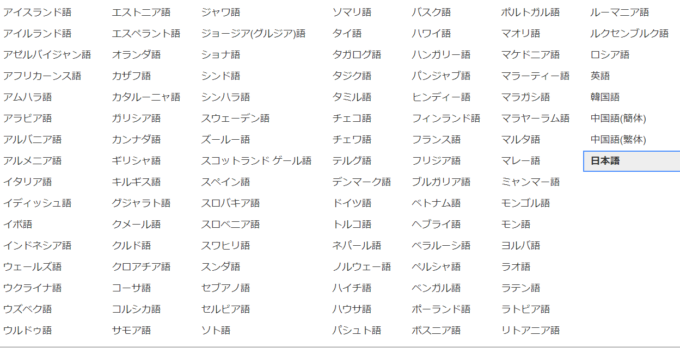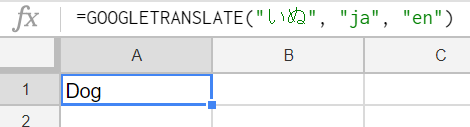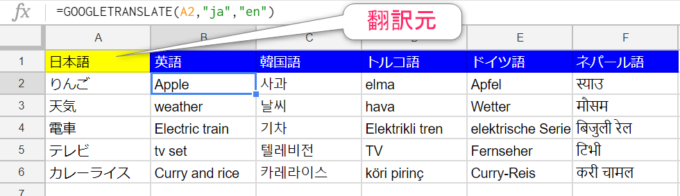みなさん、こんにちは!ちわ丸です。
インターネットはたくさんの情報を収集できたり、コミュニケーションができたりとても便利ですよね。
日本のWebサイトだけではなく、海外のWebサイトも調べると日本とは違った文化や習慣、いろいろな情報が見つかります。海外旅行に行く際も現地の交通機関や町の地図を調べておくと、いざ現地に行った際に役立ちます。
でも当然ながら海外のWebサイトは日本語で書かれていることは少なく、現地言語で書かれています。
こんな時に役に立つのがGoogle翻訳です。
スプレッドシートからも直接Google翻訳を利用する関数が準備されています。この関数を使えばスプレッドシートに入力している言語をリアルタイムで他の言語に翻訳する、なんてことができますよ。
Google翻訳では1つの言語を1つの翻訳先に翻訳することができます。スプレッドシートを使えば1つの言語を同時に複数言語に変換することもできます。
スプレッドシートでGoogle翻訳を使うためにはどのような関数を使うのでしょう。また、どのように活用できるのか、一緒に見ていきましょう!
Google翻訳とは
Google翻訳はコチラから利用できます。
左の窓に翻訳元言語を入力します。すると自動的に右側の窓に翻訳されます。どの言語に翻訳するか選択できます。
下記の言語に対応しています。すごい数ですね!
Google翻訳では翻訳元と翻訳先の言語が1対1になりますが、スプレッドシートを活用すると複数言語に一斉に翻訳することができます。
スプレッドシートにどのような関数を入力すればGoogle翻訳利用ができるのでしょうか。
スプレッドシートでGoogle翻訳を利用する
スプレッドシートからGoogle翻訳を利用するのはGOOGLETRANSLATE関数を使います。
| 値 | 意味 |
|---|---|
| テキスト | 翻訳するテキストです。””で囲みます。 |
| ソース言語 | ソース言語は翻訳元の言語を意味しています。2 文字の言語コードで指定します。””で囲みます。(例: 英語は “en”、韓国語は “ko”、言語を自動的に検出する場合は “auto”を記載します。) |
| ターゲット言語 | ターゲット言語は翻訳先の言語を意味しています。2 文字の言語コードで指定します。””で囲みます。(例: 英語は “en”、日本語は “ja”を記載します。)。 |
もちろん、海外の言語を日本語に翻訳することもできます。下記はアゼルバイジャン語を日本語に変換しています。アゼルバイジャン語でAzərbaycan Respublikasıは日本語では何を意味するでしょう?
翻訳利用の例
A列に翻訳元の言語を入れています。この例では日本語からB列~F列にある各言語に変換しています。
B2セルには下記のように入力しています。
(A2, “ja”, “en”)の箇所はA2セルにある言語を日本語(ja)から英語(en)に変換する、ことを意味しています。
この場合、A2はテキストではなく、セルを指定していますので””で囲む必要はありません。
同様にC2セルには下記のように入力しています。
A2セルにある言語を日本語(ja)から韓国語(ko)に変換する、ことを意味しています。
もうお分かりですね?
D2セルには(A2, “ja”, “tr”)、E2セルには(A2, “ja”, “de”)、F2セルには(A2, “ja”, “ne”)と入力しています。
3つ目にある”tr”や”de”, “ne”の部分を変更することによって翻訳先の言語を変更できます。
これだけで翻訳元の言語をGoogle翻訳が対応している多くの言語に一瞬で変更することができます。
文章を入力してみる
先ほどは日本語の単語を他言語に変換してみましたが、単語だけでなく長文文章も変換できます。すごいですね!
どのようにすればいいのでしょう?実はとっても簡単です。
下記の例ではA列に記載してあった単語を文章に書き変えただけです。
A列に記載してある単語を文章に書き換えるだけです。
“ja”や”en”, “ko”といった文字コードは覚える必要がありません。ISOという標準規格で決まっており、どの文字コードがどの言語を意味しているかはインターネット上に公開されています。
言語コードに関するGoogle公式解説は下記にありますのでご参考ください。

まとめ
スプレッドシートのセルの値をGoogle翻訳するGOOGLETRANSLATE関数の使い方をお伝えしました。
GOOGLETRANSLATE関数を利用することで簡単にスプレッドシート上で多くの言語に翻訳することができます。
調べものをしていたり、多言語に同時翻訳をしたい場合などとても役に立ちますよ。